KT LTE 데이터 쉐어링 셀프개통으로 어떻게 해야 할까요? 몇 가지 사전 준비물을 준비한다면, 집에서 혼자서도 데이터 쉐어링 개통이 가능합니다.
사전 준비물, 유심칩 분리 및 장착, 데이터 쉐어링 신청, 가입신청서 작성, 그리고 데이터 쉐어링 개통 확인 순서로 살펴보겠습니다.
1.사전 준비물
1)셀룰러 지원 기계
셀룰러 통신이 가능한 기계를 준비해야 합니다. 데이터쉐어링을 사용할 태블릿, 네비게이션 같은 제품이 와이파이만 지원이 되고 셀룰러 통신은 미지원일 경우 데이터쉐어링은 사용하실 수 없습니다.
2)PASS 앱
휴대폰에 인증 앱인 PASS가 설치되어야 하고, 인증용 번호를 발급받은 상태여야 합니다.
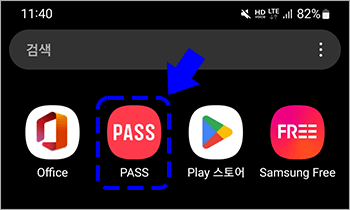
3)KT 홈페이지 또는 마이 케이티앱
데이터 쉐어링 셀프신청을 하기 위해서는 PC에서 KT 홈페이지의 아이디와 비밀번호를 준비하시거나, 모바일의 경우 마이 케이티 앱을 설치하신 후 아이디 및 비밀번호 설정으로 로그인을 한 상태여야 합니다. 이 글에서는 모바일 앱 중심으로 설명이 들어갑니다.
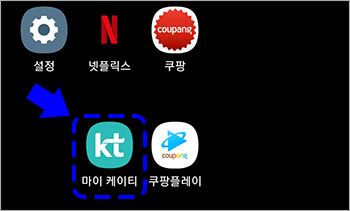
4)유심핀
유심칩을 삽입을 위해 기기에서 유심 트레이를 꺼내기 위해서는 유심핀이 있어야 합니다.
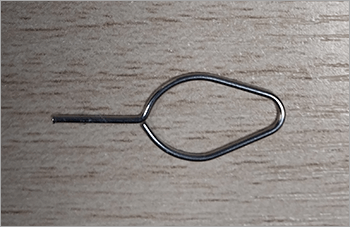
5)KT 다이렉트 유심칩
KT 다이렉트 유심칩(7,700원)을 구매하셔야합니다. 가까운 GS25, 이마트 편의점, 쿠팡, G마켓, 네이버 쇼핑 등에서도 판매하고 있습니다. 편의점은 재고가 없는 매장도 있으므로 몇 개를 더 돌아야 할 수도 있습니다.
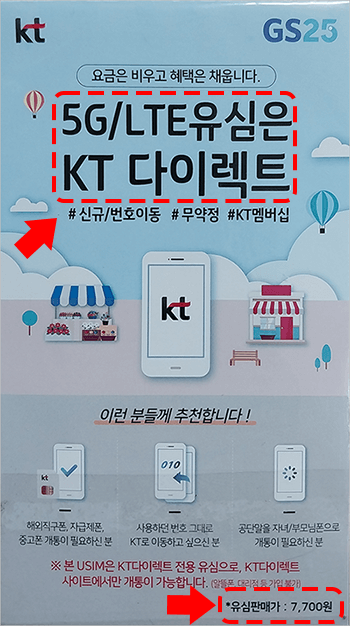
5)KT 데이터 쉐어링 가격
LTE 요금제의 데이터 쉐어링은 2대까지는 무료이고, 3대 부터는 월 8,250원이 발생합니다.
5G 요금제의 데이터 쉐어링은 월 5,000원의 요금이 발생합니다.
| 1대 | 2대 | 3대 이상 | |
|---|---|---|---|
| LTE 요금제 | 무료 | 무료 | 8,250원 |
| 5G 요금제 | 5,000원 |
2.유심 분리 및 장착
구매한 유심카드에서 유심칩을 분리하시면 됩니다.
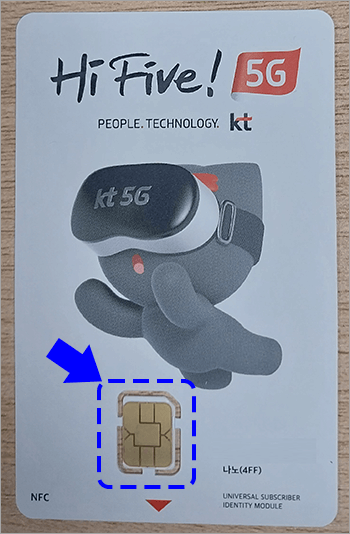
잘 안빠지기는 하는데 살살 돌려서 적절하게 분리해줍니다. 카드는 지금 버리시면 안됩니다. 뒷면의 유심번호를 뒤에 사용해야 하기 때문에 카드도 버리지 않고 보관해줍니다.
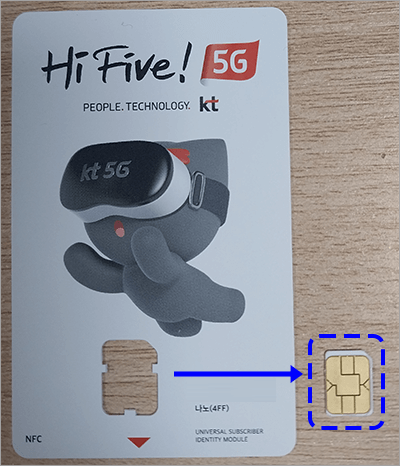
데이터쉐어링을 원하는 기기의 유심 트레이 구멍에 유심핀을 넣고 톡 눌러주면, 유심 트레이가 분해됩니다.

분해된 유심 트레이에 유심칩을 장착합니다.

유심칩을 장착한 유심 트레이를 기기에 다시 넣어줍니다.

3.데이터 쉐어링 신청하기
KT 모바일 앱에서 신청하는 기준으로 설명하겠습니다. 마이 케이티 앱에 접속해서 아이디와 비밀번호 입력으로 로그인을 합니다.
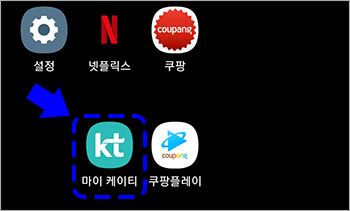
좌측 상단 메뉴를 클릭합니다.
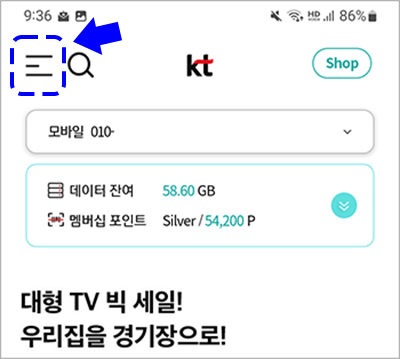
상품 –> 모바일 –> 부가서비스 순서로 접속합니다.
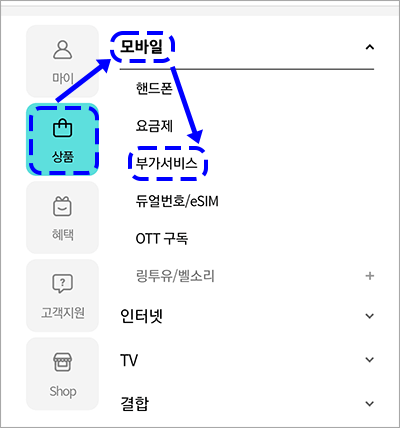
PC에서 작업을 하시는 경우 KT 홈페이지로 접속하신 경우도 동일합니다.
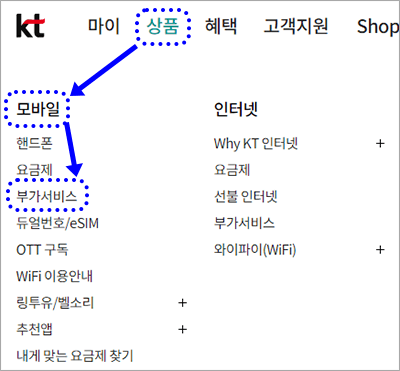
다시 모바일로 돌아와서 데이터 탭을 클릭하시면, 5G 데이터 쉐어링 등 데이터 쉐어링 요금제를 보실 수 있습니다. 아래로 쭉 내려보면,
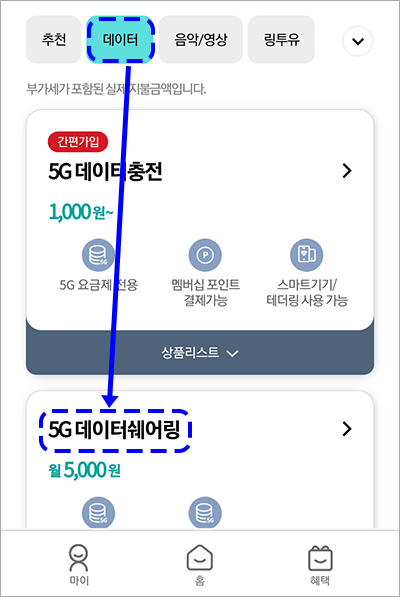
LTE 데이터쉐어링을 찾을 수 있습니다. 클릭합니다.
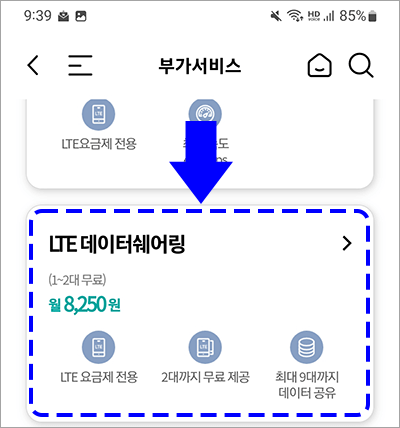
신청하기를 누릅니다.
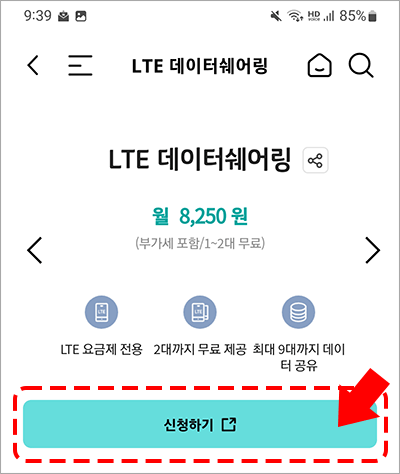
셀프 개통하기를 누릅니다.
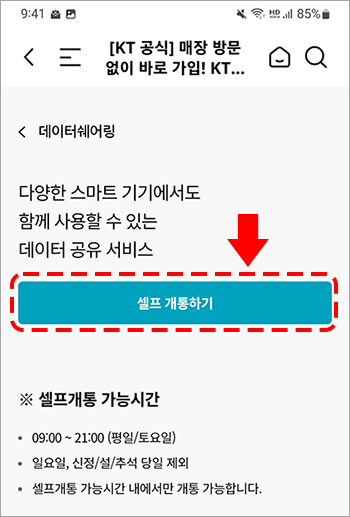
본인인증을 위해 내국인(개인) 또는 외국인 등 신분에 맞는 설정을 클릭합니다.
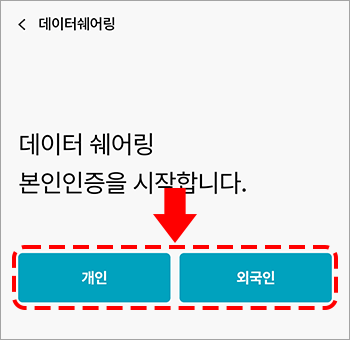
4.가입신청서 작성
1)주민번호 입력
내정보 탭에서 주민등록번호를 입력하고 확인을 누릅니다.
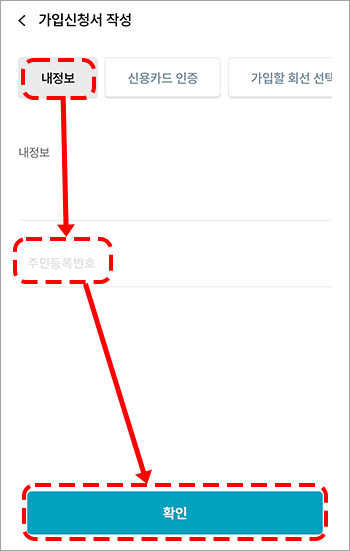
2)신용카드 인증
신용카드나 체크카드로 인증시 카드사를 선택 후 신용카드 번호를 입력하고 확인을 누릅니다. 그러면, 계좌번호를 입력해야 되며, 입력한 계좌번호로 1원이 입금되어 입금자명을 인증 수단에 다시 입력하면 개인 인증이 완료됩니다.
신용카드나 체크카드 인증이 어려운 상태라면 하단의 다른 인증방법 선택을 누르시면,
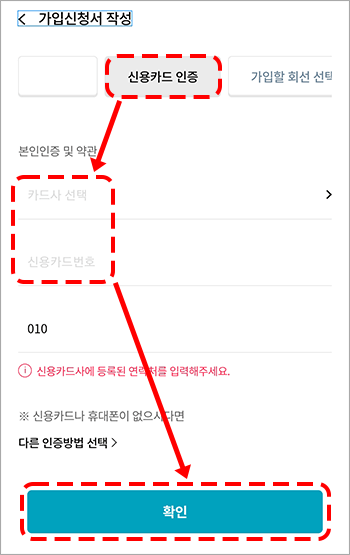
네이버 인증서나 PASS 인증서로도 인증이 가능합니다.
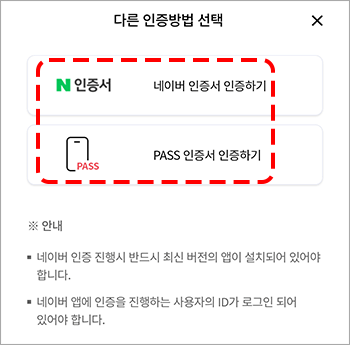
인증을 할 때 마다 이렇게 약관 확인 동의 메뉴가 나오는데 회색 동그라미 버튼을 눌러서 색이 들어와야 확인 버튼이 눌러집니다.
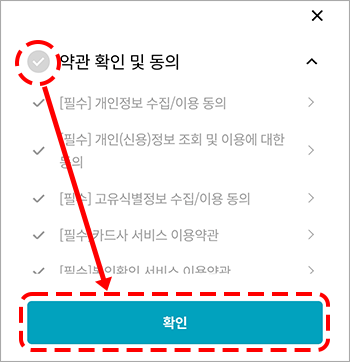
4)PASS 인증
신용카드나 다른 수단으로 인증을 했어도, PASS 인증서로 인증을 다시 해야 합니다. 사용하고 있는 스마트폰의 통신사와 휴대폰 번호 입력을 하고, 하단 좌측의 개인정보제공 동의도 체크를 하시고 본인인증 요청을 누르시면 됩니다.
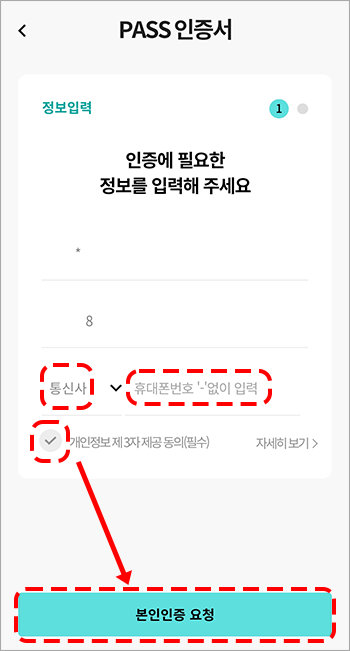
번호가 입력이 활성화가 잘 안될경우 뒤로 가기를 눌러서 주변 탭에서 휴대폰 번호 입력하는 곳을 클릭해서 번호를 다시 타이핑 하다보면 됩니다.
인증요청을 누르면 휴대폰 상단에 카톡 문자처럼 PASS에서 알림이 오며 PASS에 들어가서 설정한 PASS 인증비밀번호를 누르고 확인을 누릅니다. 그리고 다시 KT 앱에 돌아와서 인증 확인을 하면 됩니다.
마찬가지로 체크아이콘은 클릭을 해서 활성화를 해줘야 다음 단계로 넘어갈 수 있습니다.
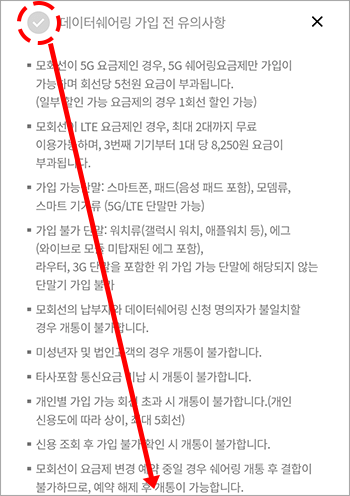
4)가입할 회선 선택
기존에 사용하던 휴대폰 번호가 자동 회선으로 등록되므로 체크 후 확인을 누릅니다.
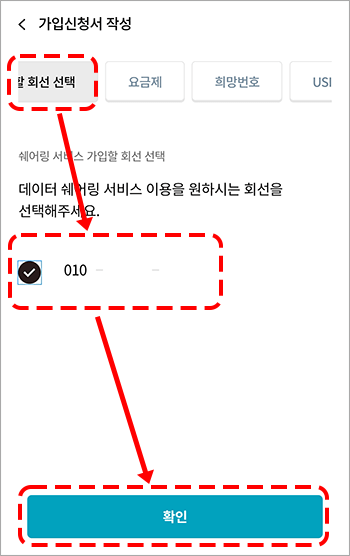
5)요금제 선택
LTE 데이터쉐어링(공유회선) 등의 메뉴를 선택하고 확인을 누릅니다.
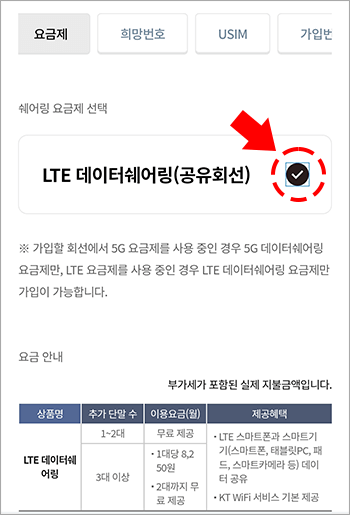
6)희망번호 설정
전화 용도는 아니지만 데이터쉐어링 기기도 번호를 부여받게 됩니다. 뒷 4자리를 선택하시면, 앞 4자리는 자동추천이 됩니다. 원하는 번호를 고른 후 선택완료를 클릭합니다.
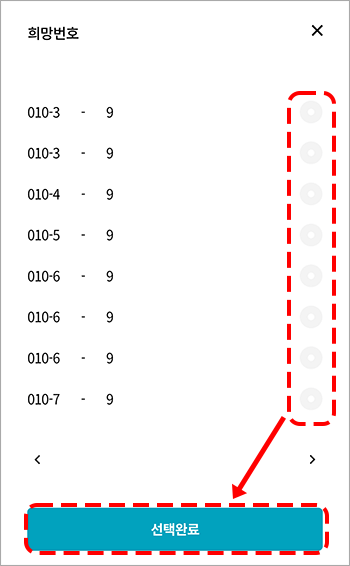
7)USIM 번호 입력하기
아까 유심을 구매하고 남은 카드 뒷면을 보면 유심 번호가 있습니다.
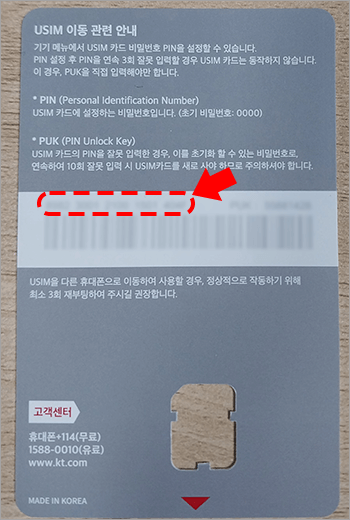
설명대로 알맞은 숫자부터 입력을 하시면 됩니다. 유심번호 유효성 체크를 한 다음, 확인을 누르면 됩니다.
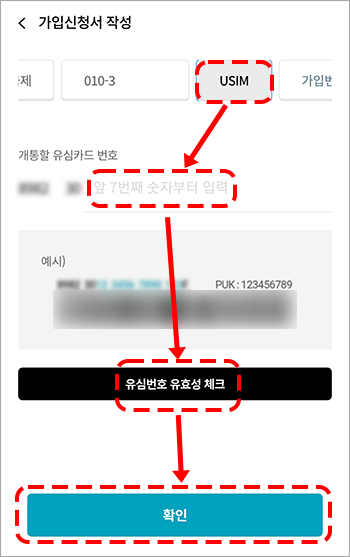
7)최종완료
데이터쉐어링할 번호가 맞는지 최종 확인을 하시고, 작성 완료를 누릅니다.
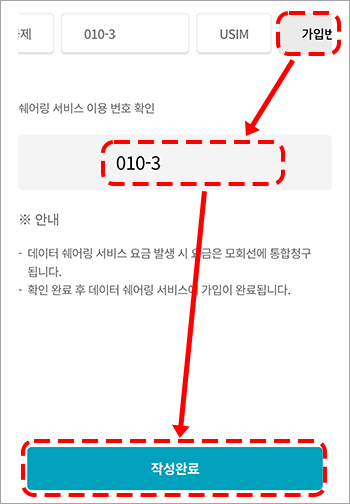
약 1분 정도 지나면 데이터 쉐어링 개통이 완료되고 카톡, 문자 등으로 개통이 되었다는 연락이 오게 됩니다.
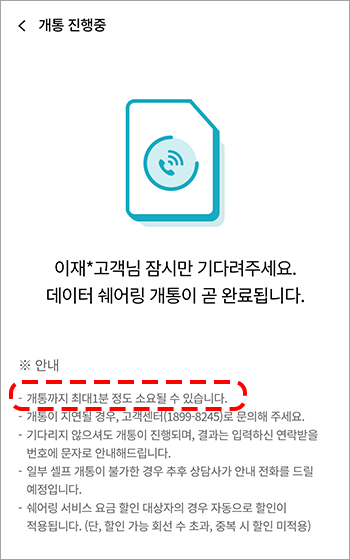
5.데이터쉐어링 최종 셋팅
데이터 쉐어링을 등록한 기기를 재시작해줍니다. 태블릿이나 휴대폰의 재시작 방법은 전원버튼과 볼륨 내리는 버튼을 동시에 꾹 누르고 있으면, 재시작 메뉴가 나옵니다.
다시 켜면, 데이터쉐어링이 작동되어 이동통신이 잡히게 됩니다.
통신이 잡히지 않을 경우 가장 큰 원인은 유심칩의 접촉불량일 확률이 높습니다.
아래 사진을 잘 보면, 좌측 상단이 약간 들려있습니다. 이렇게 끼우면, 접촉불량이 되서 쉐어링이 동작하지 않습니다.
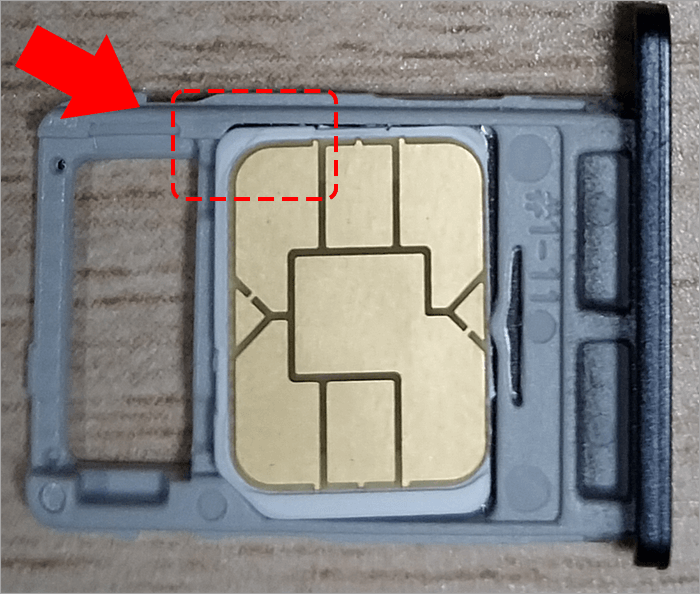
휴대폰은 보통 유심칩을 유심 트레이에 살짝 올려놓으면, 되지만 몇몇 태블릿 같은 경우는 소리가 딸깍 나도록 꽉 껴줘야 하는 경우가 있으므로 데이터쉐어링 동작이 하지 않는 다면, 확인이 필요합니다.
유심을 제대로 장착하셨다면, 휴대폰처럼 이동통신 활성화가 되면서 데이터 쉐어링이 가능해집니다.